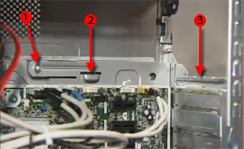概要
本文書は、HP Pavilion シリーズ デスクトップコンピューターを対象にしています。
仕様書を参照されたい場合は、>> HP カスタマー・ケア・サイト にアクセスし、お使いの製品を検索して[製品情報] の項目をご覧下さい。
注意:工場出荷時の状態からご自身でハードウェアの増設や取り外しをされた場合、HP のサポートや修理等のサービスを受けられる際、無償保証期間内であっても有償となる可能性があります。
-
コンピューターの電源をオフにします。 Ethernetケーブルまたはモデムケーブルを外します。 電源コードを外します。
-
カーペットを敷いていない床の上の、障害物がなく平らで安定した作業場所にコンピューターを移動します。
-
コンピューター内部の作業を行うときは、静電防止リストバンドと導電フォームパッドの使用を強くお勧めします。
-
コンポーネントを取り付ける準備が整うまでは、コンポーネントの保護パッケージを外さないでください。

警告:
-
金属パネルの縁で皮膚が切れる可能性があります。コンピュータ内部の金属パネルの縁に皮膚が直接触れないように注意してください。
-
こ の製品は、静電放電 (ESD) により破損を受ける可能性のあるコンポーネントを含みます。 ESD による破損を避けるため、カーペットなどを敷いていない床の上で、静電気消散性のある表面 (導電フォーム パッドなど) を使用し、接地面に接続されている ESD リスト ストラップを着用します。
この項の手順に従って、hp 電源ユニットを取り外します。
警告:必ず、コンピューターの電源を切ってから作業を開始してください。
ステップ 1
サイドパネルを取り外します。
サイドパネルの取り外し方については、>> サイドパネルの着脱 を参照してください。
ステップ 2
すべての電源コネクタをマザーボード、
光学式ドライブ、
ハードドライブから外します。
ステップ 3
電源ユニットをコンピューターの背面に固定している4本のネジを取り外します。
電源ユニットを再び取り付けるため、ネジを保管します。
ステップ 4
電源ユニットの下部のラッチを押します。
電源ユニットを引いてコンピューターから取り出します。
この項の手順に従って、電源ユニットを取り付け直します。
警告:必ず、電源ユニット全体を交換してください。 電源ユニットを分解したり、電源ユニット内の部品に手を加えたりしないでください。
ステップ 1
電源ユニットを固定する、コンピューター内部のラッチ、ガイド、突起を探します。
ステップ 2
電源ユニットを突起とガイドにあわせます。
ラッチの隣にカチッとはまるまで、電源ユニットを元の位置にスライドさせます。
ステップ 3
電源ユニットをコンピューターの背面に固定している4本のネジを再び取り付けます。
ステップ 4
マザーボード、光学式ドライブ、ハードドライブに、すべての電源コネクタを再接続します。
ステップ 5
サイドパネルを元に戻します。
サイドパネルの取り付け方については、>> サイドパネルの着脱 を参照してください。